браузърът по подразбиране е Firefox за Ubuntu и Ubuntu най-новата версия винаги е снабден с най-новата версия на Firefox. На работния плот, ще видите, Firefox като трети компонент от лявата страна. Кликнете два пъти върху иконата, за да започне.
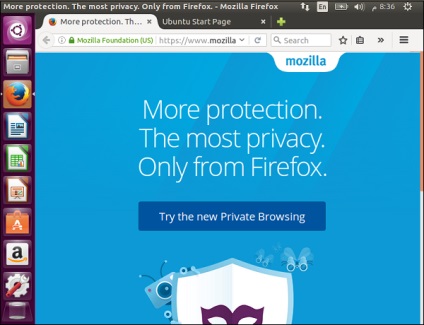
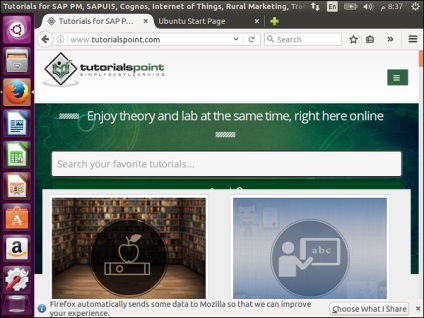
Инсталирането им,
Стъпка 1 - Допълнителни добавки могат да бъдат инсталирани, като отидете на Settings и изберете опцията допълнения.
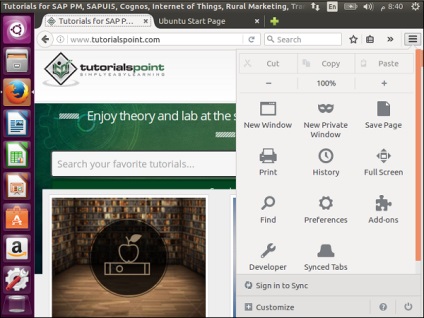
Използването на тази опция, можете да сърфирате в добавка комплекта и да зададете нови такива.
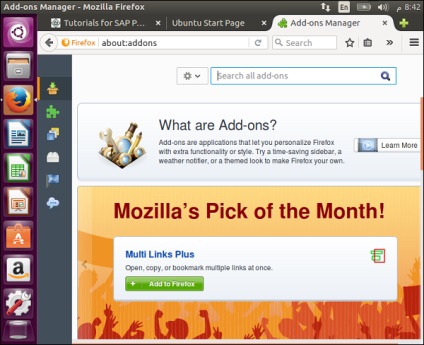
Ние можем да търсим добавки, а след това щракнете върху Инсталиране, за да инсталирате добавката.
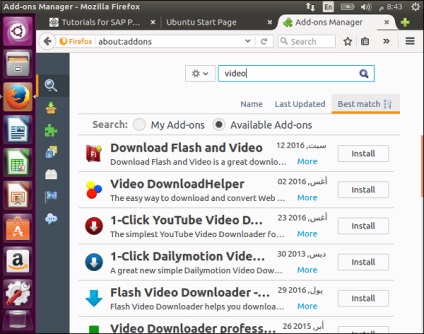
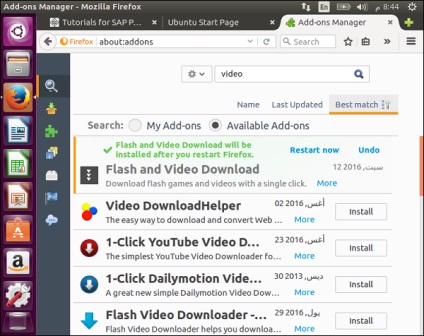
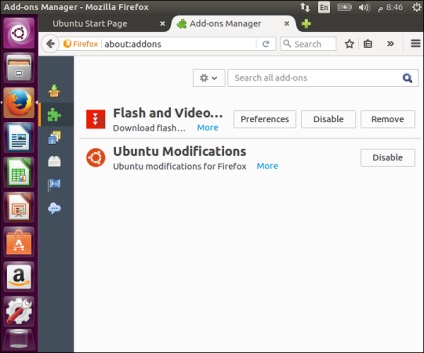
отзивчив Layout
Тук можем да видим как браузърът ще се адаптира към различни размери на екрана.
Стъпка 1 - Натиснете Опции → разработчици.
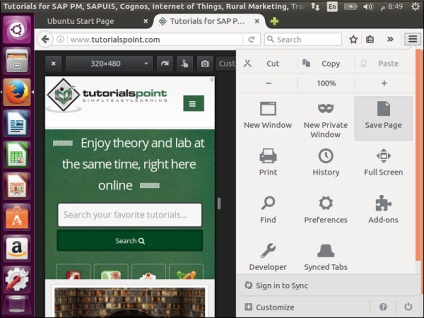
Стъпка 2 - Кликнете върху Responsive Design View.
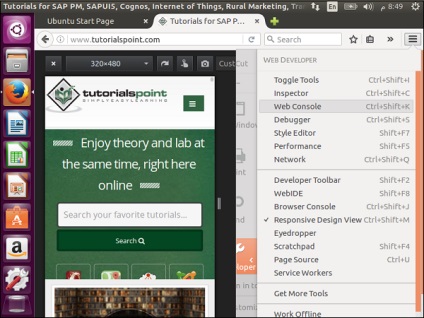
Сега, ние можем да сърфирате в сайта, в различни размери на браузъра, за да види дали те ще реагират както трябва, ако се гледа на различни устройства.
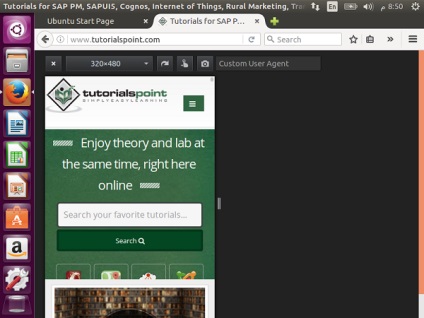
Използването на хром
приложението по подразбиране, за да използвате Chrome в Ubuntu се нарича Chromium. По-долу са стъпките за инсталиране на Chromium -
Стъпка 1 - Отиди до прилагането мениджър за Ubuntu и отидете на раздела Интернет.
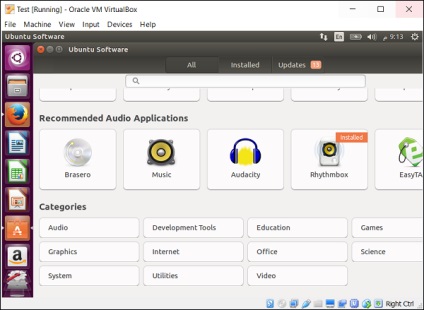
Стъпка 2 - На следващия екран, изберете интернет Chrome - браузър.
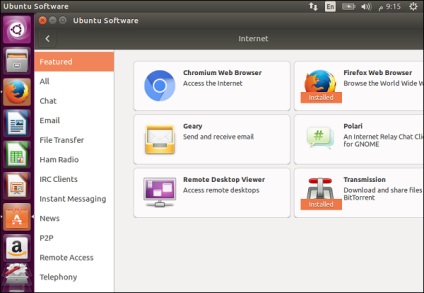
Стъпка 3 - След това кликнете върху Install. за инсталиране на Chromium.
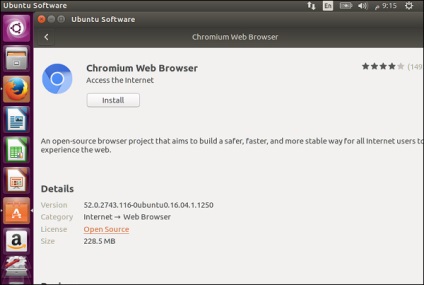
Стъпка 4 - След като бъде инсталиран на браузъра, опция хром браузъра се появява в левия панел. Използвайте го, за да стартирате Chromium.
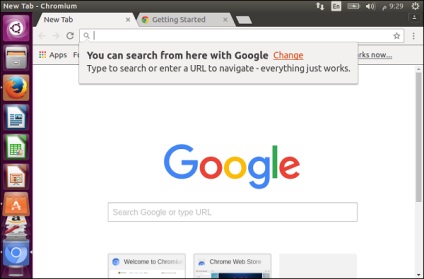
Свързани статии
